Wprowadzenie
Czym jest Solid Edge
Solid Edge jest programem typu CAD (Computer Aided Design - Komputerowe wspomaganie projektowania), który pozwala na tworzenie modeli 3D pojedynczych elementów, zespołów części oraz pełnej dokumentacji technicznej. Jest to bardzo rozbudowane środowisko, którego opanowanie wymaga sporej ilości treningu.
Program jest wyposażony w obszerną pomoc (w języku angielskim), oraz szereg samouczków, które bardzo pomagają w nauczeniu się jego obsługi.
Tryb rysunku
Po uruchomieniu programu pojawia się okno wyboru. Żeby przejść do trybu rysunku, w oknie „Utwórz” klikamy na „Rysunek”.
Widok programu
Upewnij się, że w menu „Widok → Paski narzędzi” zaznaczone są opcje „Główny”, „Rzuty”, „Rysunek” i „Relacje”. Jeżeli nie wszystkie przyciski mieszczą się na ekranie, przejdź do okna opcji („Narzędzia → Opcje”), wybierz zakładkę „Pomoce” i odznacz opcję „Tekst na przyciskach”. Zmniejszy to rozmiar przycisków, usuwając ich opis tekstowy.
Okno programu powinno wyglądać mniej więcej tak:
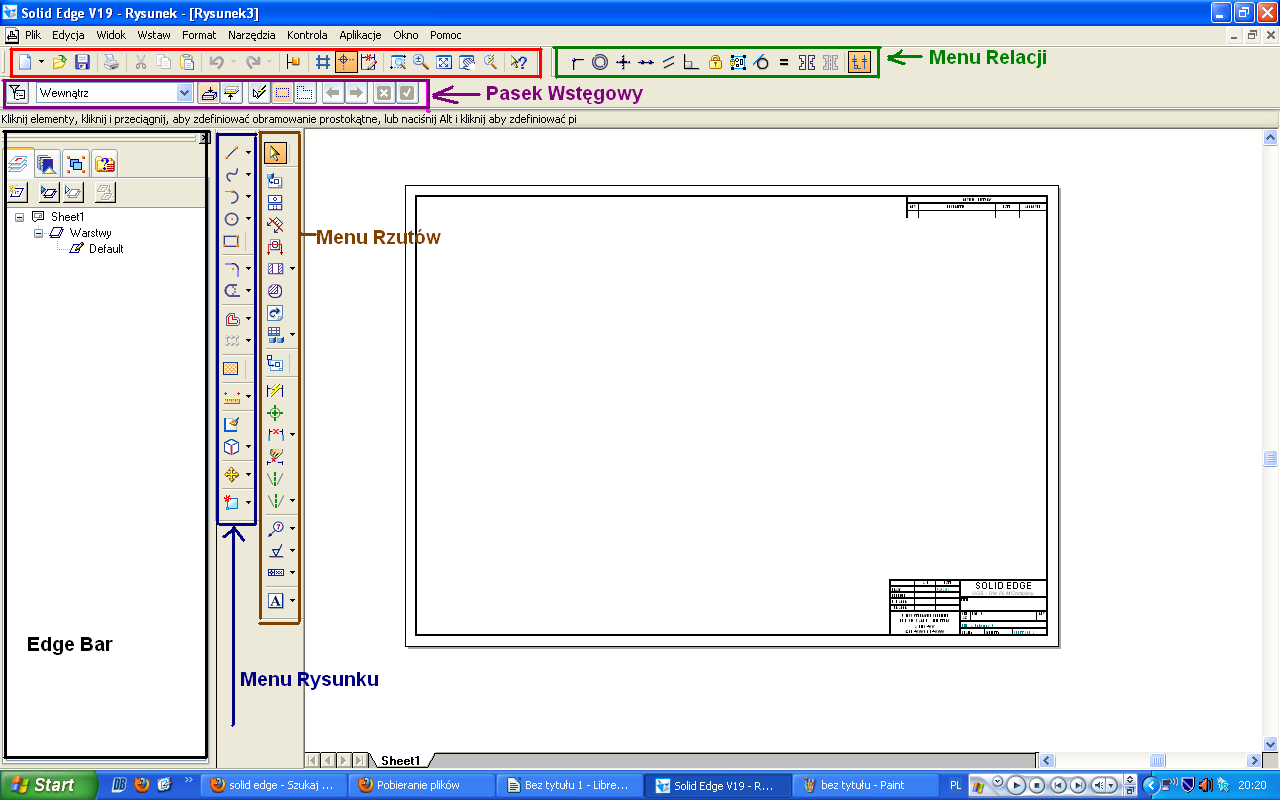
Na czerwono zaznaczone jest Menu Główne, na zielono Menu Relacji, na niebiesko Menu Rysunku, na brązowo Menu Rzutów, na fioletowo Pasek Wstęgowy, a na czarno pasek „EdgeBar”.
Ustawienia arkusza
Żeby zmienić zmienić rozmiar strony, należy przejść do okna ustawień arkusza („Plik → Ustawienia arkusza”), w zakładce „Rozmiar” wybrać opcję „Standardowy”, a w rozwijanym pasku rozmiar strony (w tym kursie będzie to A4 - poziomo). Należy również zmienić arkusz tła w zakładce „Tła” na taki, jaki wybrano w zakładce „Rozmiar”.
Dobrze jest również zmienić dokładność na „1”.
Wypełnianie tabeli
Solid Edge automatycznie wstawia tabelę do rysunku. Żeby ją wypełnić należy kliknąć na ikonę „Tekst”
w Menu Rzutów, a następnie wybrać obszar, gdzie ma zostać wprowadzony tekst.
Rysowanie
Tworzenie warstw
W pasku „EdgeBar”, w zakładce warstwy widoczny jest spis wszystkich warstw w każdym arkuszu (domyślna nazwa arkusza to „Sheet1”). Żeby utworzyć nową warstwę kliknij na ikonę „Nowa warstwa”.
Warstwy ułatwiają orientację w rysunku. Pozwalają na niezależną edycję elementów rysunku i na ukrywanie tych elementów.
Relacje
Relacje odpowiadają za odpowiednie ustawienie różnych części rysunku względem siebie. Ułatwiają one jego edycję. Żeby oznaczenia relacji były widoczne na rysunku należy zaznaczyć opcję „Symbole relacji” w menu „Narzędzia”.
Do prawidłowej pracy z relacjami należy również zaznaczyć opcję „Zachowaj relacje”.
Ćwiczenie 1
Dla przykładu zrobimy rysunek dwóch płaskich płytek położonych na sobie, z wywierconym otworem. Wielkość największej płytki wynosić będzie 100x100 mm.
Na początku narysuj krawędzie większej płytki. W tym celu należy kliknąć na przycisk „Prostokąt”
, w Menu Rysunku, a w Pasku Wstęgowym wprowadzić odpowiednie wymiary. W oknie edycji pojawi się czerwony zarys kwadratu. Po kliknięciu należy jeszcze ustawić kąt, pod jakim chcemy go narysować. W naszym przykładzie kąt będzie wynosił 0 stopni. Upewnij się, że w rozwijanym menu po lewej stronie Paska Wstęgowego wybrana jest opcja „Visible”. W tym menu wybiera się rodzaj linii, jaką ma być rysowana dana rzecz.
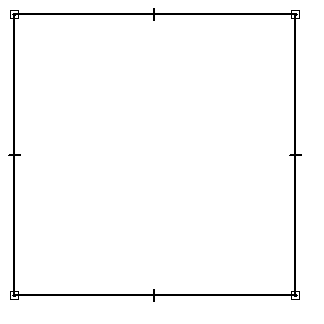
Symbol kwadracika na rogach kwadratu reprezentuje punkt łączenia się linii.
Teraz narysujemy następną płytkę, znajdującą się na płytce, którą przed chwilą narysowaliśmy. Załóżmy, że ma ona mieć wymiary 50x60 i ma być oddalona o 20 mm od dolnej krawędzi i 30 mm od lewej krawędzi.
Znów wybieramy „Prostokąt” w Menu Rysunkowym, ustawiamy odpowiednie wymiary i umieszczamy ją gdzieś na dużej płytce. Żeby ustawić obie płytki odpowiednio względem siebie, najlepiej jest zwymiarować odstępy pomiędzy ich krawędziami i ustawić je na odpowiednią wartość. Dobrze jest również tworzyć wymiary na oddzielnej warstwie. Utwórz więc nową warstwę „Wymiary”. Symbol ołówka przy warstwie wskazuje, czy jest ona aktywna. Żeby uaktywnić warstwę należy kliknąć na nią dwa razy.
Zacznij od zwymiarowania dużej płytki. W tym celu kliknij na przycisk „SmartDimension”
w Menu Rzutów. Teraz kliknij na jeden z boków, które chcesz zwymiarować i przesuń kursor na bok.
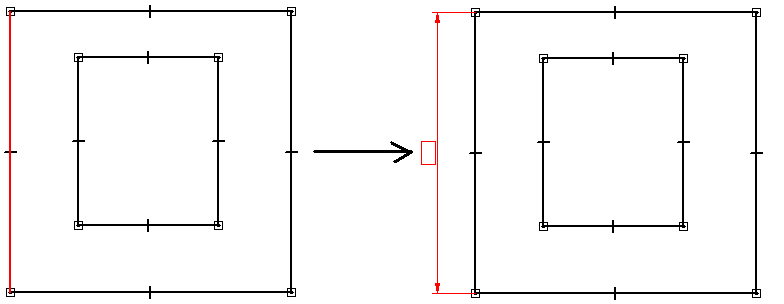
Tak samo zwymiaruj drugi bok.
Teraz przyszedł czas na zwymiarowanie odstępów między bokami płytek. Do tego celu służy przycisk „Odległość pomiędzy”
w Menu Rzutów. Zwymiaruj odległość między dolną krawędzią dużej płytki o dolną krawędzią małej płytki. Po zwymiarowaniu trzeba kliknąć prawym przyciskiem myszy, żeby przerwać operację, ponieważ program domyślnie wymiaruje następne odległości w tej samej linii. To samo zrób z lewymi krawędziami. Po zwymiarowaniu widać, że odstępy nie są takie, jakie założyliśmy. Żeby je zmienić, należy wybrać „Narzędzie zaznaczania”
z Menu Rzutów, zaznaczyć wymiar i w Pasku Wstęgowym wprowadzić odpowiednią wartość. Jak widać płytka zmniejszyła się, zamiast przesunąć. Żeby płytka przesunęła się, a nie zmniejszyła, należy utworzyć z niej sztywny zestaw. Cofnij więc zmianę wymiaru (Ctrl + Z) i wybierz „Zestaw sztywny”
w Menu Relacji. Zaznacz wszystkie krawędzie mniejszej płytki i naciśnij zielony przycisk na Pasku Wstęgowym. Teraz linie będą zachowywać się jak jeden element. Ponownie zmień wymiar. Tym razem widać, że płytka nie zmniejszyła się, tylko przesunęła.
Tutaj drobna uwaga. Jeżeli linie wymiarowe są czarne, oznacza to, że jest to wymiar sterujący, czyli taki, dzięki któremu możemy zmieniać rozmiar lub odstęp danego elementu. Jeżeli linie są zielonkawe, mamy do czynienia z wymiarem wynikowym, którego zmiana nie powoduje zmiany wymiaru elementu. Przełączania między tymi wymiarami dokonuje się przyciskiem „SmartDimension - Sterujący” na Pasku Wstęgowym, pojawiającym się podczas wymiarowania.
Rysunek powinien wyglądać mniej więcej tak:
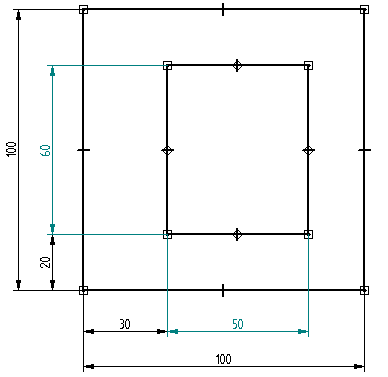
Teraz pozostało już tylko umieścić na rysunku otwór (pamiętaj żeby zmienić warstwę). Załóżmy, że będzie się znajdował 20 mm od prawej i górnej krawędzi małej płytki.
Wybieramy przycisk „Okrąg ze środka”
na Pasku Rysowania. Na Pasku Wstęgowym ustawiamy średnicę 20 mm i rysujemy okrąg gdzieś na małej płytce. Następnie wymiarujemy koło od jego środka do krawędzi płytki i ustawiamy odpowiednie wymiary. Wymiarujemy również średnicę okręgu (Wybierając SmartDimension i zaznaczając obwód otworu).
Ostatnią rzeczą jest oznaczenie środka otworu. Wybieramy przycisk „Oznaczenie środka”
z Menu Rzutów i klikamy na otwór. Na rysunku powinny pojawić się dwie przecinające się zielonkawe kreski. Gotowy rysunek powinien wyglądać podobnie do tego:
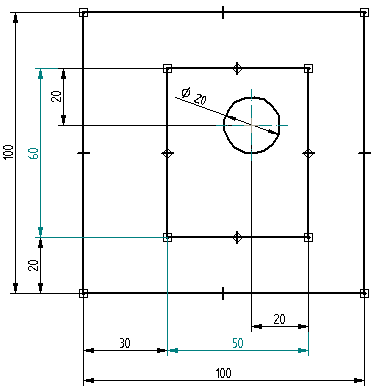
Ćwiczenie 2
Teraz do narysowanej płytki, dorysujemy przekrój. Nie zmieści się on na arkuszu A4, więc zmień rozmiar arkusza na A3. Załóżmy, że grubość każdej płyty wynosi 20 mm.
Żeby przenieść rysunek w inne miejsce arkusza, wystarczy zaznaczyć go cały, kliknąć na jakiś kontur i trzymając wciśnięty przycisk przenieść go.
Na początku rysujemy prostokąt. Następnie wybieramy narzędzie „linia”
z menu rysunku. Klikamy na górnej krawędzi kwadratu i rysujemy następny kwadrat. W miejscach łączeń powinny pojawić się krzyżyki.
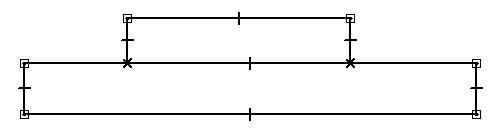
Z Menu relacji wybieramy narzędzie „Poziomość/Pionowość”
. Najeżdżamy myszką na środek lewej krawędzi przekroju (powinien pojawić się symbol środka
) i klikamy, następnie klikamy na odpowiadającą mu krawędź w rysunku głównym. Między krawędziami powinna pojawić się przerywana linia. To samo robimy dla wszystkich pionowych krawędzi.
Warto tutaj wspomnieć, że klikając najpierw na krawędź przekroju, sprawiamy, że to ona będzie się przesuwać, a nie rysunek główny.
Teraz wymiarujemy bok przekroju, pamiętając o przełączeniu warstwy. Po narysowaniu strzałek, ustawiamy odpowiednią wartość tak, by przekrój miał zadane wymiary.
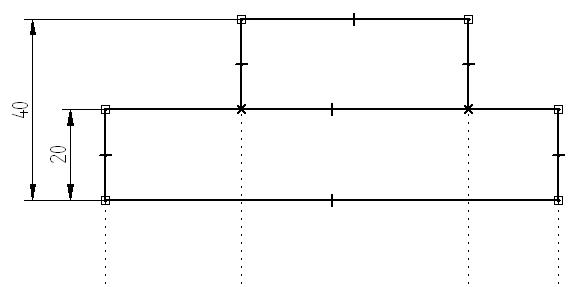
Następnym krokiem jest narysowanie otworu. Wybieramy narzędzie „Linia”, klikamy na dolnej krawędzi przekroju, a później na górnej. Powtarzamy to dla drugiej krawędzi otworu. Następnie ustawiamy linie krawędzi otworu w przekroju tak, żeby były w jednej linii z otworem w widoku głównym. Do tego celu służy narzędzie „Poziomość/Pionowość”.
Usuwamy poziomą linię między płytkami i zastępujemy ją liniami od krawędzi większej płytki do krawędzi mniejszej (patrz rysunek). Teraz kreskujemy odpowiednie miejsca. Wybieramy przycisk „Wypełnienie”
w menu rysunku i klikamy po lewej i prawej stronie otworu.
Ostatnim krokiem jest narysowanie osi symetrii. Klikamy na przycisk „Oś symetrii”
w menu rzutów, potem na linie krawędzi otworu (pamiętaj by w menu wstęgowym mieć ustawioną opcję „wg dwóch linii”.
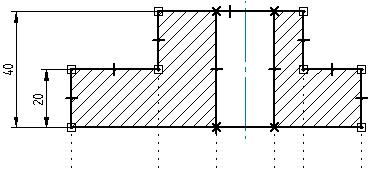
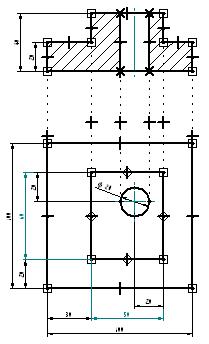
Ćwiczenie 3
W tym ćwiczeniu narysujemy wałek w widoku. Będzie on miał jedno ścięcie, zaokrąglany kant po prawej stronie, a przez jego środek będzie wywiercony otwór o stałej średnicy.
Zaczynamy od narysowania wszystkich krawędzi wałka, za pomocą narzędzia „Linia”.
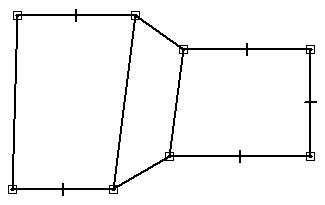
Jak widać wałek jest strasznie nierówny. Żeby go wyrównać używamy narzędzi relacji. Zaczniemy od ustalenia, które wymiary mają być jednakowe. Są to poziome krawędzie wałka oraz jego ścięcia. Klikamy więc na przycisk „Równość” w menu relacji
i zaznaczamy odpowiednie pary krawędzi.
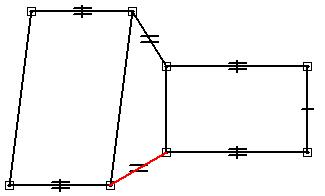
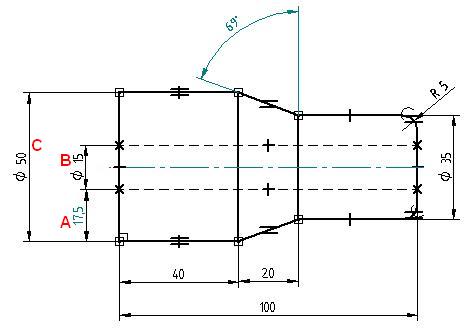
Wałek dalej jest nierówny. Musimy sprawić, by lewa krawędź była prostopadła do linii poziomych. Do tego celu posłuży narzędzie „Prostopadłość”
. Wystarczy zaznaczyć dwie krawędzie, które mają być do siebie prostopadłe. To powinno wyprostować nasz wałek.
Alternatywną metodą jest ustawienie linii pionowych, jako równoległe do siebie.
Kolejnym krokiem jest zwymiarowanie wałka. Żeby zwymiarować kąt, pod jakim znajduje się ścięcie, klikamy na narzędzie „SmartDimension”, zaznaczamy ścięcie i w menu wstęgowym wybieramy opcję „SmartDimension - Kąt”.
Tutaj drobna uwaga. Nie można jednocześnie zmieniać wymiarów długości linii poziomych i kąta ścięcia. Jedno z tych wymiarów musi być wymiarem wynikowym. Do nas należy decyzja, który.
Następnym krokiem jest zaokrąglenie prawych rogów wałka. Wybieramy narzędzie „Zaokrąglenie”
z menu rysunku i klikamy na dwie krawędzie, między którymi chcemy zrobić zaokrąglenie. To samo robimy dla drugiego rogu. Musimy ustawić oba zaokrąglenia, jako równe (Przycisk „Równość” w menu relacji).
Możemy już zaznaczyć miejsce otworu, który będzie wywiercony wzdłuż wałka. Żeby to zrobić, klikamy na przycisk „Linia” i w menu wstęgowym wybieramy opcję „Hidden”. Rysujemy dwie linie wzdłuż wałka. Żeby były one w takich samych odstępach od osi symetrii wałka i by jednocześnie można było ustalać dowolną średnicę otworu, trzeba uciec się do pewnej sztuczki. W tym wypadku musimy zastosować formułę wymiarów. (W razie problemów można wspomóc się rysunkiem na następnej stronie).
Na początku rysujemy wymiar odległości między liniami niewidocznymi, a następnie wymiar odległości między jedną z linii niewidocznych a bliższą krawędzią wałka. Następnie klikamy ten ostatni wymiar dwa razy. W menu wstęgowym pojawi się pole „Formuła”. Klikamy w to pole, później klikamy na wymiar średnicy całego wałka po lewej stronie. W oknie formuły powinna pojawić się nazwa tego wymiaru. Umieszczamy znak minus „-” i klikamy na wymiar odległości między liniami niewidocznymi otworu. Następnie całość bierzemy w nawias a za nawiasem wstawiamy znak dzielenia „/” i wpisujemy dwa. Na końcu klikamy w zielony przycisk w menu wstęgowym. W moim przypadku formuła wygląda następująco: ( V6904 - V9732 )/2. Formuła ta mówi, że wymiar między krawędzią wałka a krawędzią otworu „na rysunku wymiar A”, jest równy różnicy średnicy całego wałka „C” i średnicy otworu „B”, podzielonej przez dwa.
Teraz wystarczy jeszcze dodać oś symetrii. Klikamy na przycisk „Oś symetrii” i w menu wstęgowym wybieramy opcję „Wg dwóch punktów”. Klikamy na środku lewej krawędzi wałka (powinien pokazać się symbol środka), a potem na środku prawej krawędzi. Całość powinna wyglądać następująco:
Żeby przed wymiarem dodać symbol średnicy, wystarczy zaznaczyć ten wymiar i w menu wstęgowym kliknąć przycisk „Narzędzie zaznaczania - Prefiks”, wybrać odpowiedni symbol i nacisnąć „OK”.
Ćwiczenie 4
W tym ćwiczeniu narysujemy wałek z poprzedniego ćwiczenia, tylko że w przekroju.
Przekrój narysujemy na tym samym arkuszu, więc trzeba będzie go zwiększyć do formatu A3 lub większego.
Zaczynamy od skopiowania wałka z poprzedniego ćwiczenia i wklejenia go w inne miejsce. Żeby to zrobić wystarczy zaznaczyć cały wałek („Narzędzie zaznaczania” a później kliknąć i przeciągnąć kursor nad całym wałkiem), skopiować go klikając ctrl+c i wkleić (ctrl+v). Solid Edge wkleja kopiowane rysunki w miejscu ich pierwotnego położenia, więc zaznaczony rysunek trzeba przeciągnąć w inne miejsce.
Niewidoczne linie otworu wałka zmieniamy na widoczne. Wystarczy na nie kliknąć i w menu wstęgowym ustawić opcję „visible”.
Usuwamy linie pionowe i wypełniamy miejsca przekroju. Możemy również ustawić wałki w jednej linii („Poziomość/Pionowość” w menu relacji).
Efekt:
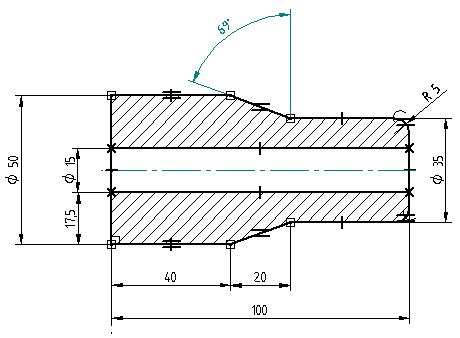
Ćwiczenie 5
W tym ćwiczeniu narysujemy pół widok pół przekrój naszego wałka.
Kopiujemy widok wałka i wklejamy go w jakimś miejscu w arkuszu. Usuwamy oś symetrii i zastępujemy ją linią „VisibleReference” (Do osi symetrii nie będzie można dołączyć pionowych linii w widoku.). Dolną niewidoczną linię zmieniamy na linię widoczną. Usuwamy pionowe linie i zastępujemy je liniami idącymi od ścięcia do środka wałka. Wypełniamy dolną część wałka. Gotowe! Na rysunku po lewej znajduje się gotowy wałek a na rysunku po prawej wszystkie trzy wałki z wyłączonym widokiem relacji.
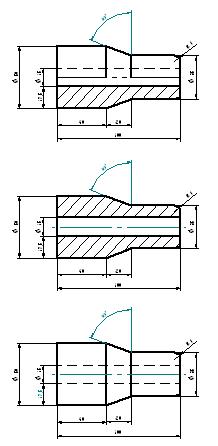
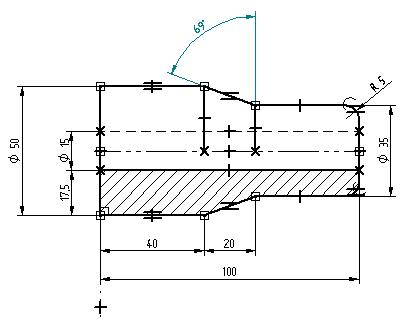
Modelowanie w 3D
Wstęp
Solid Edge jest programem, który służy głównie do modelowania części w 3D. Właśnie temu zagadnieniu poświęcona jest większość samouczków programu.
W następnych ćwiczeniach projektowanie odbędzie się w trybie „Część”, który wybieramy po uruchomieniu programu, w oknie „Utwórz”.
Ćwiczenie 6
W tym ćwiczeniu wykonamy model 3D płytki z ćwiczenia pierwszego. Klikamy na przycisk „Wyciągnięcie”
w pasku „Features”, następnie na płaszczyznę xy. Upewnij się, że w pasku wstęgowym wybrana jest opcja „Współpłaszczyzna”. Po kliknięciu program pokaże widok z góry na tę płaszczyznę. Z menu rysunku wybieramy opcję „Prostokąt”, a w pasku wstęgowym wprowadzamy wymiary (100x100). Wstawiamy prostokąt gdzieś na rysunku i klikamy na „Zakończ” w pasku wstęgowym, a następnie w tym samym pasku w polu „Odległość” wpisujemy wysokość naszego obiektu (20 mm). Teraz wystarczy jeszcze w oknie widoku wskazać, w którą stronę płaszczyzny umieszczony ma być prostokąt (czy ma iść w górę czy w dół). Klikamy na „Zakończ”.
W pasku „EdgeBar” powinna pokazać się ikona z nazwą naszego obiektu (domyślnie jest to „Wyciągnięcie 1). Po dwukrotnym kliknięciu na nią zobaczymy wymiary przedmiotu, a w pasku wstęgowym za pomocą przycisków „Edytuj profil” i „Edytuj definicję” będziemy mogli zmieniać właściwości obiektu.
Teraz czas na umieszczenie drugiego, mniejszego prostokąta. Znajduje się on na pierwszym wyciągnięciu. Klikamy więc na ikonę „Wyciągnięcie” i najeżdżamy myszką na płaszczyznę, w której kończy się pierwsze wyciągnięcie (po przytrzymaniu myszki, powinien pojawić się dymek z napisem „Lico” i nazwą obiektu umieszczoną w nawiasie). Klikamy na tę płaszczyznę, a program przeniesie nas do widoku z góry. Rysujemy nasz prostokąt i wymiarujemy jego odległość od krawędzi pierwszego wyciągnięcia (w menu rysunku pojawi się przycisk „Odległość pomiędzy”), następnie wpisujemy odpowiednie wymiary (pomocny będzie rysunek z ćwiczenia pierwszego.). Klikamy „Zakończ”, ustawiamy odpowiednią wysokość i kierunek. Rysunek powinien wyglądać mniej więcej tak:
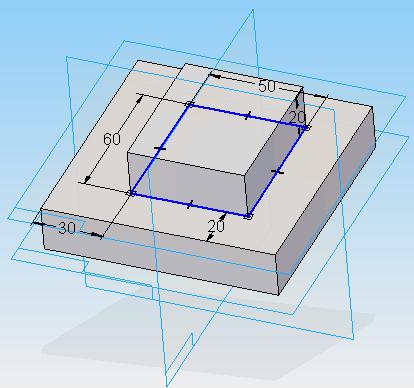
Teraz pozostało już tylko zrobienie otworu. Klikamy więc na przycisk „Otwór”
, w menu wstęgowym wybieramy „Otwór - Opcje otworu”
i w nowym oknie w polu „Średnica” wpisujemy odpowiednią wartość. Wybieramy płaszczyznę na drugim wyciągnięciu, umieszczamy gdzieś otwór i wymiarujemy jego odstępy. Klikamy „Zakończ” i ustalamy jego kierunek.
To wszystko, model jest gotowy.
Transformacja modelu do rysunku 2D
Żeby zrobić rysunek modelu wykonanego w 3D, trzeba użyć narzędzia „Utwórz rysunek” w zakładce „Plik” w menu głównym. W nowym oknie powinna być zaznaczona opcja „Uruchom kreator widoków rysunkowych”.
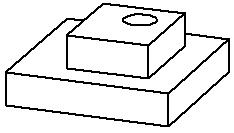
W nowym oknie pokaże się kreator, w którym możemy ustawić wszystkie opcje rysunku. W pierwszym oknie nie klikamy na nic, tylko przechodzimy dalej. W drugim ustawiamy rodzaj widoku. Opcja „dimetric” pokaże nasz rysunek w dimetrii ukośnej:
Żeby zobaczyć rysunek w rzutach prostokątnych, zaznaczamy front i klikamy „Dalej”. W tym oknie możemy wybrać widoku, w których chcemy przedstawić rysunek. Klikamy „Zakończ” i wybieramy miejsce umieszczenia widoków.
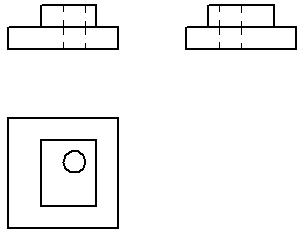
Gotowy rysunek można zwymiarować. Wymiary będą oczywiście takie, jakie zostały określone podczas modelowania części.
Tworzenie przekrojów
Mając trójwymiarowy model części i chcąc narysować jej przekrój, nie musimy tego robić ręcznie. Do tego celu służą odpowiednie narzędzia.
Dla przykładu zrobimy przekrój części z ćwiczenia pierwszego. Otwieramy plik z gotowym modelem części i tworzymy z niego rysunek „Plik → Utwórz rysunek”. Wybieramy potrzebne rzuty i umieszczamy na rysunku. W tym przykładzie będzie nam potrzebny tylko rzut z góry. Żeby usunąć pozostałe rzuty wystarczy zaznaczyć je i nacisnąć „delete”.
Żeby utworzyć przekrój, trzeba ustalić płaszczyznę przekroju. Z menu rysunku wybieramy narzędzie „Płaszczyzna przekroju”
, klikamy na nasz rzut (wokół rzutu musi pojawić się czerwona obwódka) i rysujemy linie, która będzie naszą płaszczyzną. Klikamy na „Zakończ” w pasku wstęgowym i ustalamy w którą stronę ma być skierowany przekrój.
Z menu rysunku wybieramy narzędzie „Przekrój”
i klikamy na dopiero co utworzonej płaszczyźnie przekroju. Przesuwamy kursor w miejsce, gdzie chcemy wstawić przekrój, klikamy i gotowe.
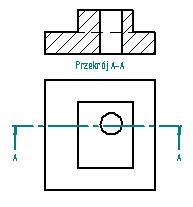
Ćwiczenie 7
W tym ćwiczeniu wykonamy model wałka z narysowanego w ćwiczeniu trzecim. Do tego celu posłuży narzędzie „Wyciągnięcie obrotowe”
. Wybieramy płaszczyznę przekroju (w tym ćwiczeniu „yz”) i rysujemy półprzekrój wałka. Z menu „Features” wybieramy przycisk „Oś obrotu”
i zaznaczamy krawędź, która jest osią symetrii gotowego wałka.
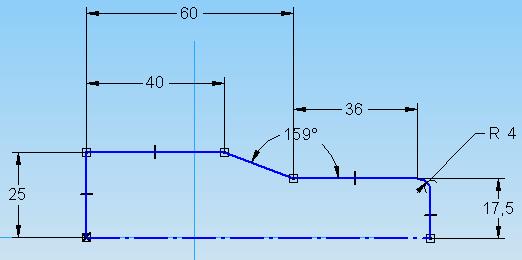
Na pasku wstęgowym klikamy „Zakończ”, a następnie w polu „Kąt” wpisujemy 360 stopni.
Teraz w wałku robimy otwór. W menu „Features” klikamy na przycisk „Otwór”. W pasku wstęgowym wybieramy opcję „Płaszczyzna równoległa”, a w opcjach otworu wpisujemy odpowiednią średnicę. Klikamy na płaszczyznę xz, a następnie przesuwamy płaszczyznę tak, by była za końcem wałka. Umieszczamy otwór na środku wałka i klikamy „Zakończ”. Musimy pamiętać, by w menu wstęgowym ustawiona była opcja „Otwór - Do następnego”.
Wałek jest już gotowy.

Spis treści
Wprowadzenie 1
Czym jest Solid Edge 1
Tryb rysunku 1
Widok programu 1
Ustawienia arkusza 2
Wypełnianie tabeli 2
Rysowanie 2
Tworzenie warstw 2
Relacje 2
Ćwiczenie 1 2
Ćwiczenie 2 5
Ćwiczenie 3 6
Ćwiczenie 4 8
Ćwiczenie 5 8
Modelowanie w 3D 9
Wstęp 9
Ćwiczenie 6 9
Transformacja modelu do rysunku 2D 10
Tworzenie przekrojów 11
Ćwiczenie 7 12
13
Wyszukiwarka
Podobne podstrony:
Mechatronika4
Mechatronika6
Wykład Mechatronika 01 05
MTR 2009 Wstep do mechatr cz 3 (2)
Mechatronik Praktyczny 2013 styczen 1
MO - sprawozdanie 2(1), Politechnika Poznańska, Mechatronika, SEMESTR I, Odlewnictwo
Zagadnienia egzaminacyjne z mechatroniki Irok, Mechatronika, Wprowadzenie do mechatroniiki
mechatronika - pytania, PW, PW-semestr IV, MECTR
Lista firm, elektronika, mechatronika i niewiadomo co
Projekt robota mobilnego szukającego wyjścia z labiryntu, MECHATRONIKA
odpowiedzi -zarządzanie, Studia - Mechatronika PWR, Podstawy zarządzania - wykład (Teresa Maszczak)
Rodzaj i sposób obróbki, Mechatronika AGH IMIR, semestr 8, ZSW
solidedge
Projekt Mechatronika?nczarek Brol
EZ 08 mechatronik
MECHATRONIKA cz I
Mechatronik Praktyczny 2012 1
więcej podobnych podstron